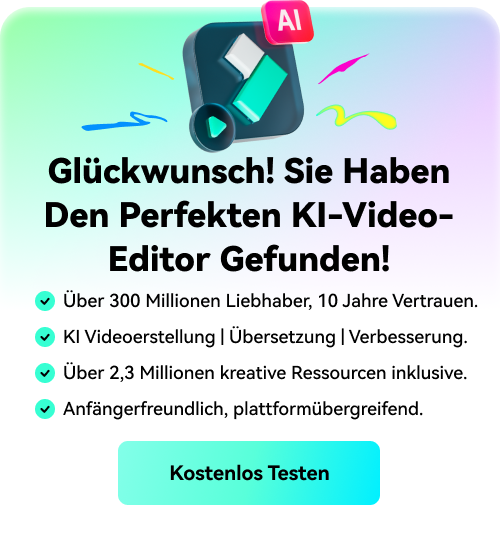Es handelt sich dabei um eine Online-Software, mit der man benutzerdefinierte Schnitte für YouTube-Videos erstellen kann; sie ist nicht herunterladbar. Die Anwendung ist eine beliebte internetbasierte Software für alle, die ihre Möglichkeiten erkunden möchten. Es wird sowohl von großen Organisationen als auch von Einzelpersonen verwendet, um nur einen Teil eines YouTube-Videos zu teilen. Die Software ermöglicht es ihren Nutzern, nur Szenen aus YouTube-Videos auszuwählen, die sie interessieren, und sie nur einmal oder in einer Schleife auf einer anderen Seite abzuspielen. Die Videos werden weder von den YouTube-Servern heruntergeladen noch an andere Nutzerinnen und Nutzer gesendet. Sie werden lediglich in einen offiziellen YouTube-iframe eingebettet, der unter der Kontrolle der offiziellen YouTube-iframe-API steht.
Ein YouTube-mp3-Cutter ist das beste Werkzeug, um Musik und Videos bequem und einfach zu bearbeiten. Es unterstützt das Ausschneiden und Zusammenführen von Dateien. Die Anwendung beeinträchtigt die Qualität der Videos während der Nutzung nicht, während sie gleichzeitig die Videos vor Viren oder anderen Malware-Angriffen schützt. Es ist sicher in der Anwendung. Bei der Auswahl eines guten YouTube-Cutters sollten Sie unter anderem Faktoren wie Benutzerfreundlichkeit, Sicherheitsstandards, Konvertierungsgeschwindigkeit und Batch-Konvertierungsfunktion berücksichtigen.
1. 320YTMp3
Es gehört zu den besten Anwendungen, wenn es um YouTube-zu-mp3-Konverter geht, mit denen man YouTube-Videos in eine herunterladbare mp3-Datei umwandeln kann. Es unterstützt schnelle und hochwertige Konvertierungen bis zu 320kbps und arbeitet mit allen bekannten Formaten wie MP3, MP4, WMV, FLV, WEBM und MV4. Sie ermöglicht es, YouTube-Videos herunterzuladen und in MP3-Audios umzuwandeln, ohne dass es irgendwelche Einschränkungen gibt, wenn man die folgenden fünf einfachen Schritte befolgt;
Weiter zu 320YTMp3.com
Kopieren Sie die YouTube-URL des Videos oder Liedes, das Sie in mp3 umwandeln und herunterladen möchten, und fügen Sie in das Feld ein. Klicken Sie auf die Schaltfläche "Suchen".
Schritt 2: Video-URL kopieren
Auf dem Bildschirm werden nun automatisch die Optionen für den MP3-herunterladen angezeigt. Klicken Sie auf das Dropdown-Menü, um die herunterladen Geschwindigkeit auszuwählen. Wenn Sie eine gute Wi-Fi-Verbindung haben, können Sie höhere Herunterladen-Geschwindigkeiten nutzen. Andernfalls sollten Sie sich an die Geschwindigkeit von 64 kbit/s halten. Sobald Sie die Herunterladen-Geschwindigkeit ausgewählt haben, klicken Sie auf "Konvertieren".
Schritt 3: Herunterladen der Datei
Je nach Größe des Videos kann die Umwandlung in MP3 einige Zeit in Anspruch nehmen. Sobald das Video konvertiert ist, klicken Sie auf die Schaltfläche "Herunterladen", um Ihr Video herunterzuladen und zu speichern.
Schritt 4: Speichern
Wenn Sie Ihr Video in anderen Audioformaten wie webm oder m4a speichern möchten, klicken Sie auf die Registerkarte "Audio" und dann auf die Schaltfläche "Herunterladen" neben dem gewünschten Format.
Schritt 5: Schließen Sie das Pop-up-Fenster.
Das ist alles! Sie können das nächste Pop-up-Fenster schließen. Ihre MP3 wird heruntergeladen.
Die oben genannten Schritte funktionieren unter Windows, Mac und anderen Betriebssystemen auf PCs und auf mobilen Geräten wie iPhone, Android OS, iPad usw.
2. YT CUTTER
Es ist eine Anwendung, mit der Sie Ihre YouTube-Videos schneiden, trimmen und zuschneiden können. Die Anwendung beeinträchtigt die Qualität der Videos nicht und schützt die Videos vor Viren und Malware. Die Anwendung ist einfach zu bedienen. Sobald Sie zu der Schaltfläche neben einem YouTube-Video gescrollt haben, drücken Sie die Schaltfläche "OPEN IN CUTTER" und wählen Sie die gewünschte Szene mit dem Schieberegler aus. Wählen Sie Ihr gewünschtes Format wie MP4 und fahren Sie mit dem Schneiden fort.
Schritt 1: Suchen Sie das YouTube-Video, das Sie ausschneiden möchten.
Wahrscheinlich haben Sie dies bereits vorbereitet. Rufen Sie einfach das YouTube-Video auf Ihrem Computer auf. Sie brauchen sich noch keine Gedanken darüber zu machen, wo Ihre bearbeitete Version des Videos beginnen und enden soll.
Schritt 2: Laden Sie Ihr YouTube-Video hoch
Durch Ziehen und Ablegen können Sie das YouTube-Video hochladen, das Sie zuschneiden möchten.
Schritt 3: YouTube-Video schneiden oder trimmen
Um Ihr YouTube-Video mit YT zu trimmen, wählen Sie den Clip aus und ziehen Sie die Markierungen auf beiden Seiten, um das Ende eines Clips zu trimmen. Sie können auch einen Teil Ihres Videoclips ausschneiden, indem Sie auf das Symbol "Ausschneiden" klicken, um den Videoclip zu teilen.
Schritt 4: Herunterladen und weitergeben
Geben Sie Ihrem Video eine kurze Vorschau und klicken Sie auf die Schaltfläche "Exportieren". Dann ist Ihr geschnittenes Video bereit für die Weitergabe.
3. YT CUTTER
YT Cutter ist eine Anwendung, mit der Sie Ihre YouTube-Videos schneiden, trimmen und beschneiden können. Die Anwendung beeinträchtigt die Qualität der Videos nicht und schützt die Videos vor Viren und Malware. Die Anwendung ist einfach zu bedienen. Sobald Sie zu der Schaltfläche neben einem YouTube-Video gescrollt haben, drücken Sie die Schaltfläche "OPEN IN CUTTER" und wählen Sie die gewünschte Szene mit dem Schieberegler aus. Wählen Sie Ihr gewünschtes Format wie MP4 und fahren Sie mit dem Schneiden fort.
YT Cutter ist unser Favorit für den besten webbasierten YouTube-Trimmer und -Downloader. Es hat eine übersichtliche und intuitive Benutzeroberfläche und bietet zahlreiche Herunterladen-Optionen.
Schritt 1: Eingabe der URL
Das Verfahren ist einfach. Kopieren Sie zunächst die URL des Videos, das Sie aus YouTube schneiden möchten, und drücken Sie dann die Eingabetaste oder die Schaltfläche Start auf der Seite.
Schritt 2: Wählen Sie einen passenden Titel für die Szene
Sie werden dann zum Cutter Studio weitergeleitet. Hier müssen Sie zunächst einen passenden Titel für Ihre Szene eingeben.
Schritt 3: Wählen Sie Ihre Szene
Wählen Sie nun die Start- und Endzeit der gewünschten Szene. Sie können eine Zeit im Format HH: MM: SS.ms eingeben oder mit den Tasten "+" und "-" Sekunden addieren oder subtrahieren. Das gewählte Video wird geladen, und Sie sehen links daneben die Bedienelemente für die Benutzeroberfläche. Während das Video abgespielt wird, klicken Sie auf die Schaltflächen Start oder Ende, um einen Bereich auszuwählen, den Sie aus dem Video herausschneiden möchten. Alles, was vor und nach diesem Bereich liegt, wird herausgeschnitten.
Schritt 4: Betrachten Sie die ausgewählte Szene
Mit der Schaltfläche "Vorschau ansehen" können Sie sich die ausgewählte Szene noch einmal ansehen. Wenn alles passt, klicken Sie auf die Schaltfläche "Erstellen" am unteren Rand der Seite. Der Generierungsprozess beginnt, dies kann eine Weile dauern. Sobald es fertig ist, werden Sie auf die Seite des Videos weitergeleitet und die Erstellung der Szene ist abgeschlossen.
Schritt 5: Teilen
Herzlichen Glückwunsch, Sie haben Ihre Szene erfolgreich erstellt und können sie nun über die Schaltfläche "Teilen" unterhalb des Videos an Ihre Freunde und Communities senden.
4. YTConverter
YT Converter ist das ideale webbasierte Tool, um YouTube-Videos herunterzuladen und in eines der vielen verfügbaren Formate zu konvertieren. Obwohl das Entwicklerteam hinter dem YT Converter recht klein ist, sind sie ehrgeizig und wollen die Welt zu einem besseren Ort machen. Mit der Gründung von YT Converter hoffen sie, einen sinnvollen Beitrag leisten zu können. Aus diesem Grund ist der YT Converter kostenlos. YT Converter bietet nicht nur die Konvertierung von mp3 in YouTube-Videos, sondern deckt auch viele andere Websites ab. Einige der beliebtesten Websites, die unterstützt werden, sind Facebook, Vimeo, Instagram, Twitter, Funnyordie, VK, Youku, Liveleak, Dailymotion, Break, Godtube, Teachertube und andere. Neben der Konvertierung in das mp3-Format können Benutzer von YT Converter ihre Dateien auch in andere Formate wie OGG, M4A, WMA, FLAC, WAV, MP4, AVI, MOV, MPG, FLV, WMV und M4V umwandeln.
Schritt 1: Klicken Sie in der YouTube-Anwendung auf das Video, das Sie herunterladen möchten. Sobald das Video abgespielt wird, klicken Sie auf die Schaltfläche zum Herunterladen unter dem Titel des Videos.
Schritt 2: Unten erscheint ein Menü, in dem Sie die Auflösung des Videos auswählen können, das Sie herunterladen möchten. Wählen Sie einfach die Auflösung des Videos, das Sie herunterladen möchten, und klicken Sie auf die Schaltfläche Herunterladen.
Schritt 3: Um zu Ihren Downloads zu gelangen, klicken Sie auf die Schaltfläche Bibliothek unten rechts auf dem Bildschirm. So gelangen Sie zu Ihrer Bibliothek, in der Sie Ihren Verlauf, die Liste der später angesehenen Titel und Ihre Wiedergabelisten sehen können.
Schritt 4: Klicken Sie einfach auf Downloads, um die Registerkarte zu öffnen, die Ihre heruntergeladenen Videos in diesem Bereich anzeigt. Hier sehen Sie den Status der Videos, die Sie herunterladen. Sie können die Videos auch während des Herunterladens abspielen, was sehr praktisch ist, wenn Sie wenig Datenvolumen haben und das Video während des Herunterladens ansehen möchten.
Hinweis: Diese Videos werden nicht auf Ihr Gerät heruntergeladen, damit Sie über Anwendungen von Drittanbietern oder Ihren eigenen Videoplayer darauf zugreifen können. Sie werden lediglich gespeichert, ähnlich wie die Download-Funktion von Medien-Apps wie Hulu und Netflix. Sie können diese Videos nicht außerhalb der YouTube-Anwendung ansehen, und Sie müssen mindestens alle 30 Tage eine aktive Internetverbindung haben.
Schlussfolgerung
Die Umwandlung von YouTube-Videos in MP3 ist eine super einfache Aufgabe. Und wenn Sie sich mit diesem Thema schon einmal beschäftigt haben, finden Sie hier alle Antworten. Ich hoffe, dieser Artikel hilft Ihnen zu verstehen, wie YouTube zu Mp3 Konverter mit einer Liste der besten YouTube Konverter Tools im Jahr 2021 funktioniert. In diesem Artikel erfahren Sie, wie Sie YouTube in MP3 umwandeln können.


 100% Sicherheit Verifiziert | Kein Abozwang | Keine Malware
100% Sicherheit Verifiziert | Kein Abozwang | Keine Malware